<Unity>作成した3DモデルにHumanoidを適用させる
以下大雑把なメモです。
Blenderにて作成したモデル(fbxファイル)にHumanoidを適用させます。
Humanoidを使うことによってアニメーションを楽できるようです。
詳しくは公式に表記がありますね。
fbxファイルをアセットにインポート→選択してインスペクタから Rig 押下→最上部項目の Animation Type を Humanoid に変更し、インスペクタ内最下部の Apply を押下します。

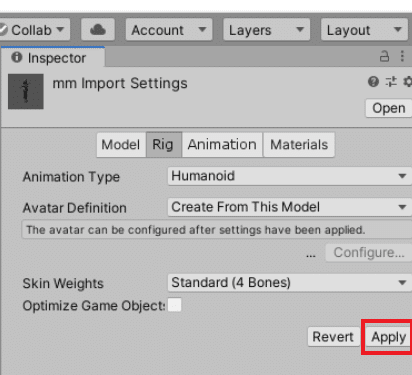
Apply を押下した後、モデルのアーマチュアがHumanoidと対応しているかの判別が自動で行われます。
自動判別が正常に行われない場合があるので、割り当ての確認をします。
上から2個目の項目 Avatar Definition の Configure を押下し、設定画面を開きます。

人型の図の左下(上図赤枠)に分類があり、その下に詳細があります。
上からBody・Head・LeftHand・RightHandです。
それぞれ切り替えながら確認していきます。
私の場合、Body をチェックすると両足のToesが設定されていませんでした。
Toes は作成しているので、選択ウィンドウから対応するアーマチュアを選択してやります。
選択ウィンドウはそれぞれの項目の右端◎から開けます。
緑の丸が付いていても、違うアーマチュアが設定されている場合もありますので一応全てに目を通した方がいいでしょう。
(ちなみにVRC目的であればUpperChestとToesは未設定の方がいいかもしれません。
ログに注意書きされた記憶がありますが、設定自体はしても問題なかったと思います。)
修正が済んだら最下部の Apply を押下するのを忘れずに。

同じ要領で他の分類もチェックします。
私の場合、Headでは対応するアーマチュアをいくつか作っていないため、表記がNoneとなっていますが問題ありません。
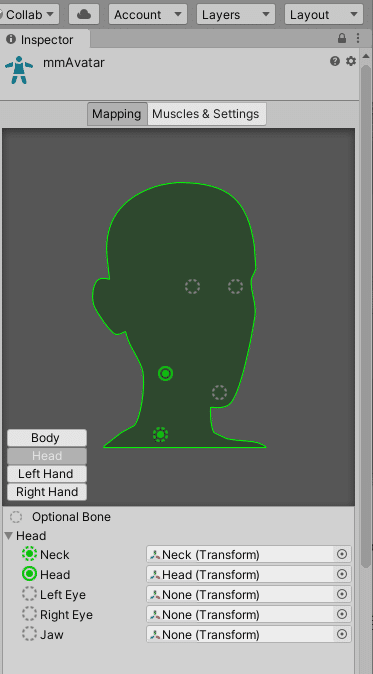
万が一、自動判別で間違いだらけだった場合、最下部の Mapping 項目からClearを選択すれば、すべての対応アーマチュアがリセットされます。

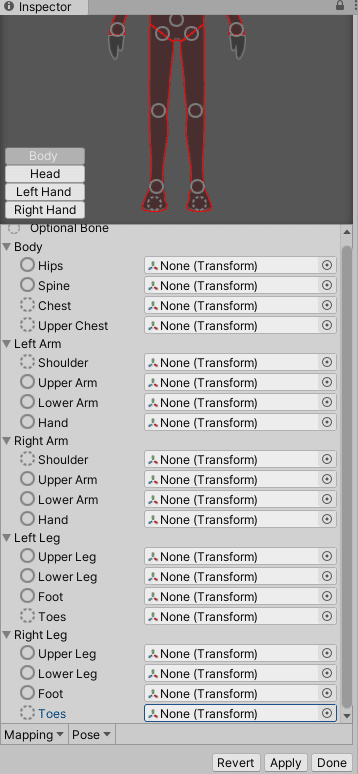
Mappingの右横のPose からはTポーズの登録ができます。
アーマチュアの登録が済んだら、動きの設定をします。
同じ Configure 画面の最上部右側の項目Muscles & Setting から設定できます。
こちらはどこまで体をひねったり曲げたりするか、などの設定ができるようですが詳しくはまだ触れていませんのでまた後日。
Humanoid以外だとGenericを使う方法があるようです。
こちらはどんな構造でも対応できるみたいですが人型ならやはりHumanoidの方が良いみたいですね。
